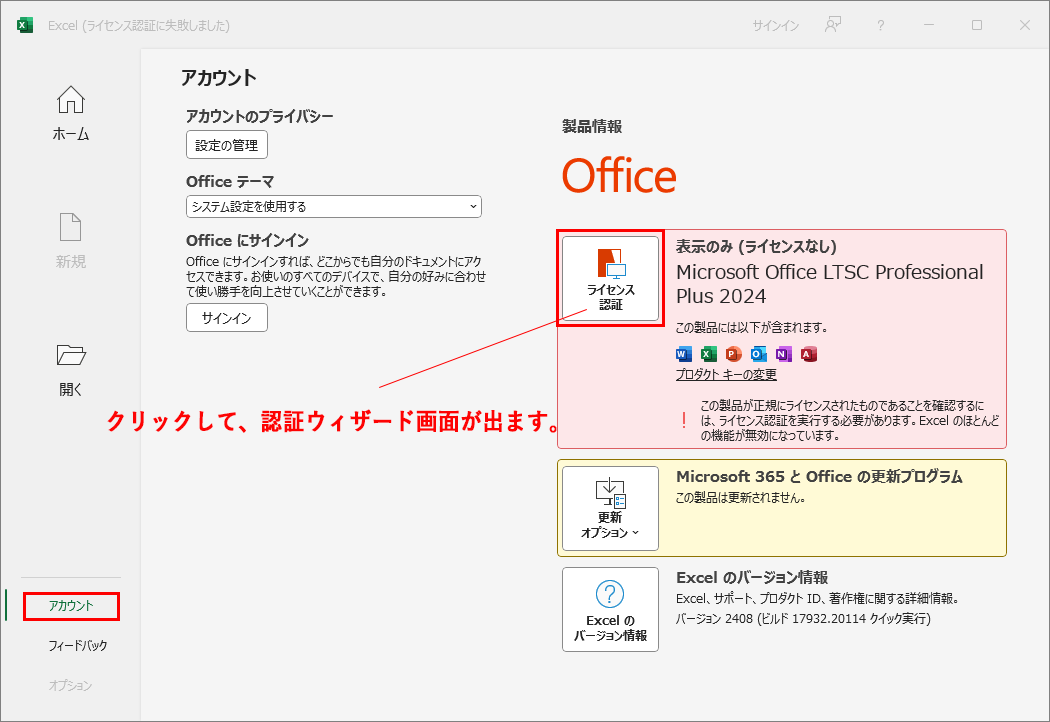
ライセンス認証開始
すでにプロダクトキーが入力されている場合、ExcelかWordを立ち上げて、「ファイル」⇒「アカウント」⇒「ライセンス認証」をクリックして、ライセンス認証ウィザード画面が出ます。
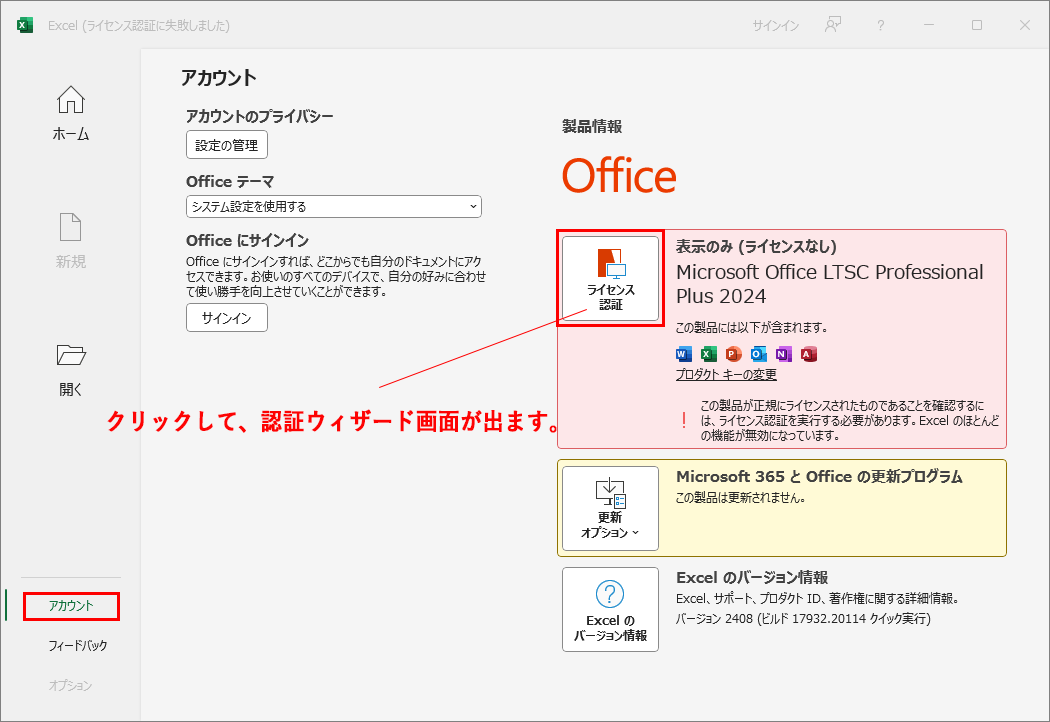
すでにプロダクトキーが入力されている場合、ExcelかWordを立ち上げて、「ファイル」⇒「アカウント」⇒「ライセンス認証」をクリックして、ライセンス認証ウィザード画面が出ます。
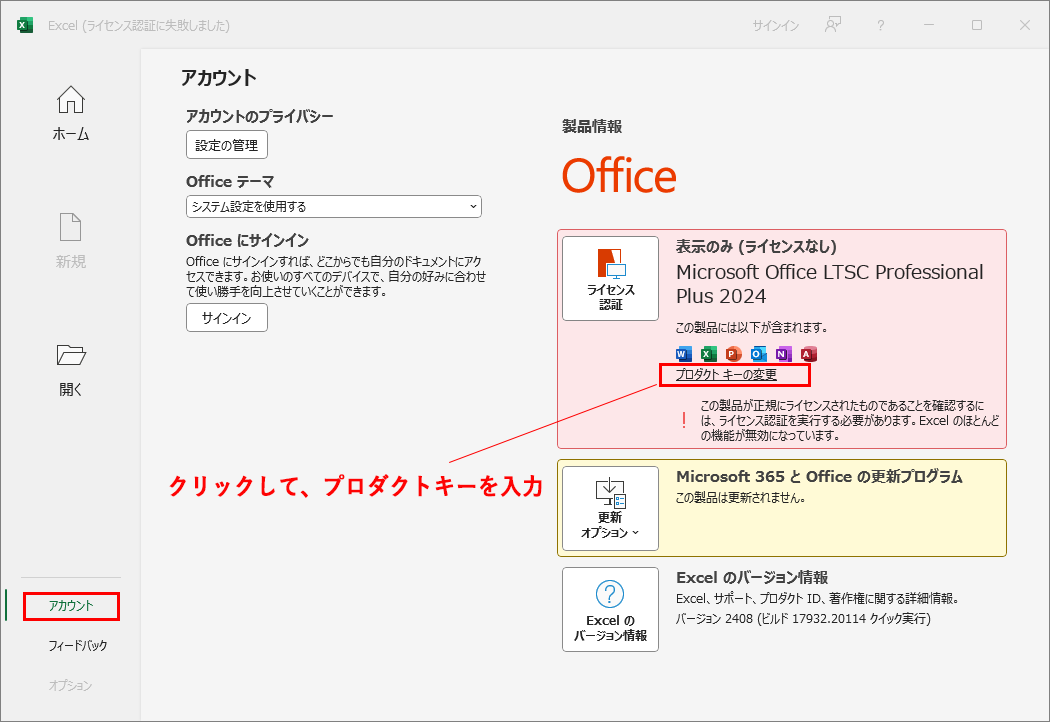
プロダクトキーを変更したい場合、ExcelかWordを立ち上げて、「ファイル」⇒「アカウント」⇒「プロダクトキーの変更」をクリックして、プロダクトキーの入力画面が出ます。
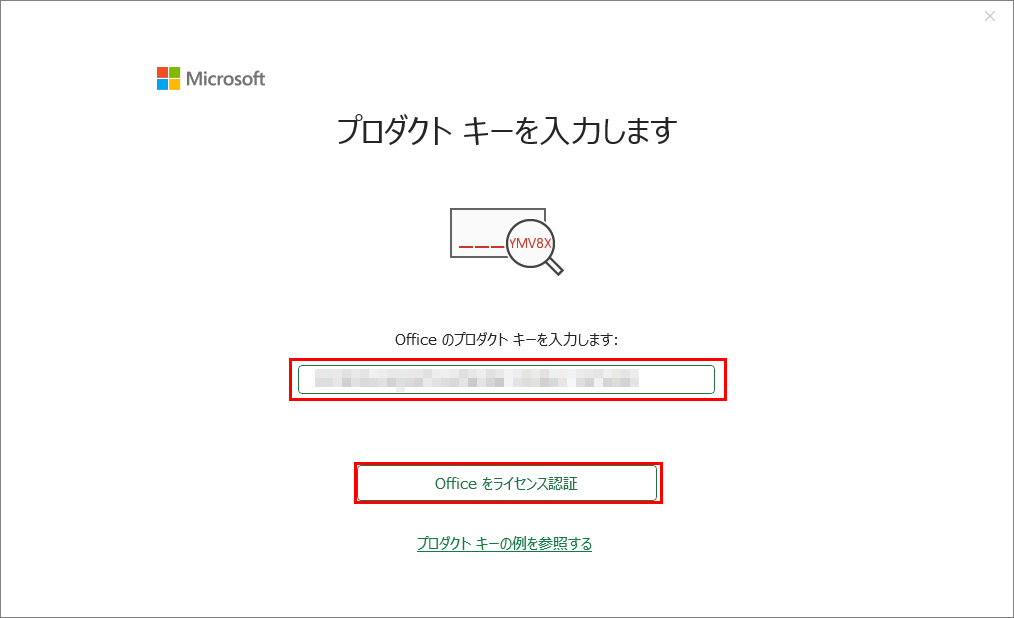
プロダクトキーを入力して、「Officeをライセンス認証」をクリック
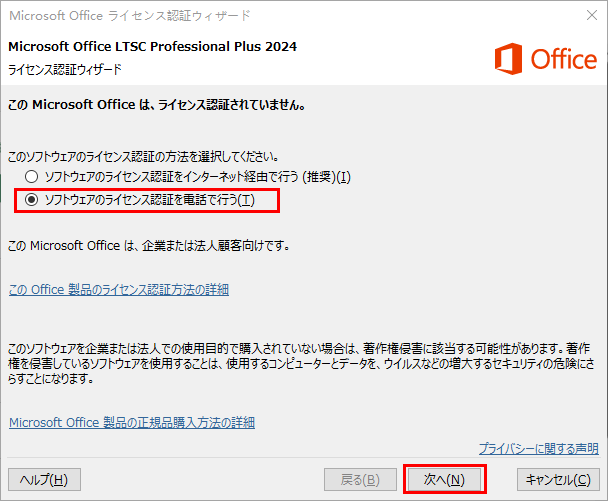
ライセンス認証ウィザード画面が出たら、「ソフトウェアのライセンス認証を電話で行う」を選択して、「次へ」をクリック
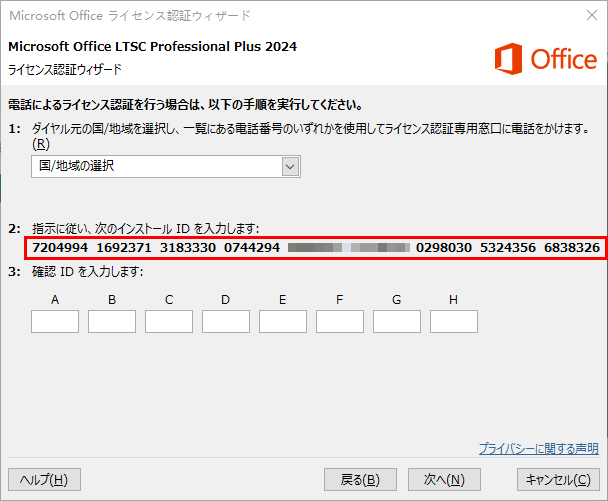
電話認証を実行するため、インストールIDが表示されます。
手入力が面倒な場合は、ポータブル版の 簡単入力支援ツール『EasyInput』 がおすすめです。
🪟 Windows のインストールID表示コマンド:
cscript "C:\Windows\System32\slmgr.vbs" /dti
💼 32ビット版 Office 2024:
cscript "C:\Program Files (x86)\Microsoft Office\Office16\ospp.vbs" /dinstid
💼 64ビット版 Office 2024:
cscript "C:\Program Files\Microsoft Office\Office16\ospp.vbs" /dinstid

「インストールID」をフォームに入力して、確認ID取得ボタンをクリックします。

約2秒を経ったら、確認IDが表示されます。
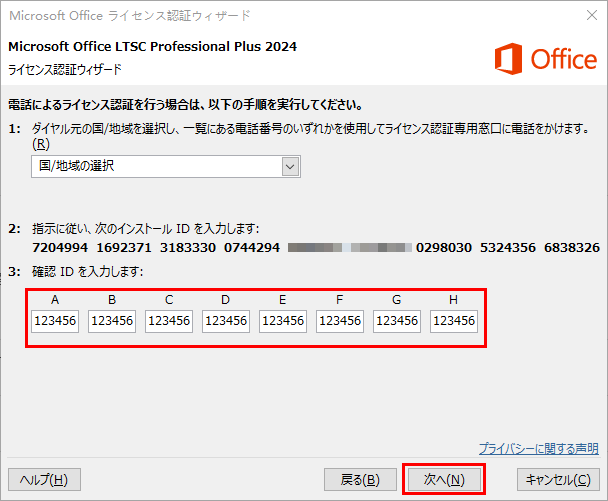
確認IDを先ほどの認証ウィザード画面の入力欄に入れます。「次へ」をクリックします
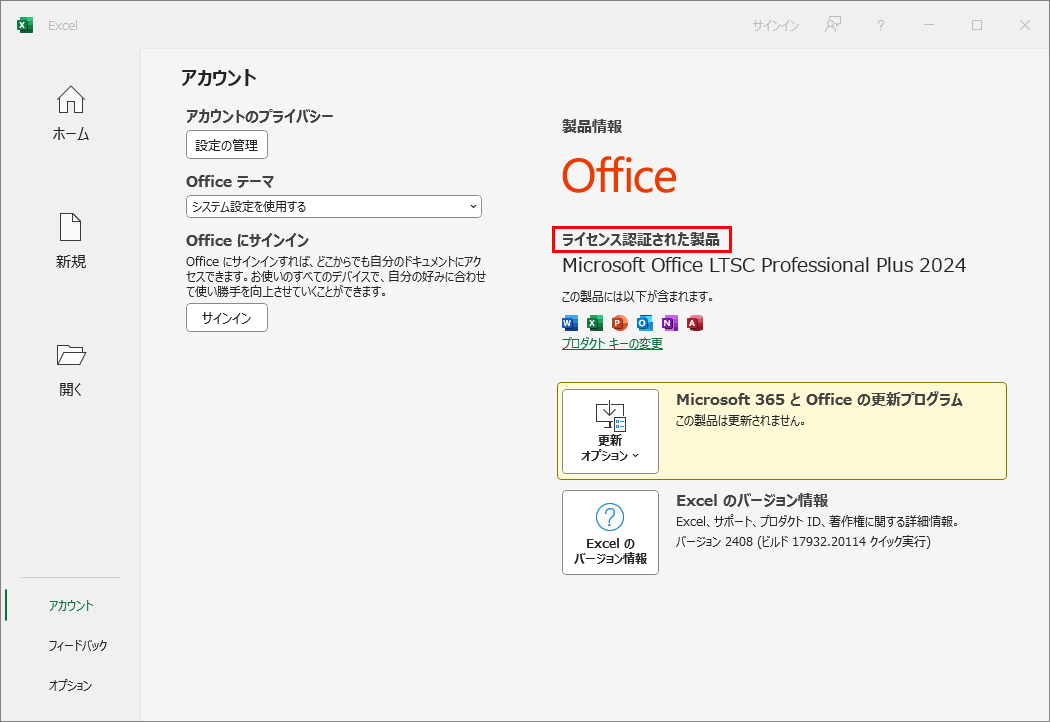
「ライセンス認証された製品」と表示され、認証完了です。